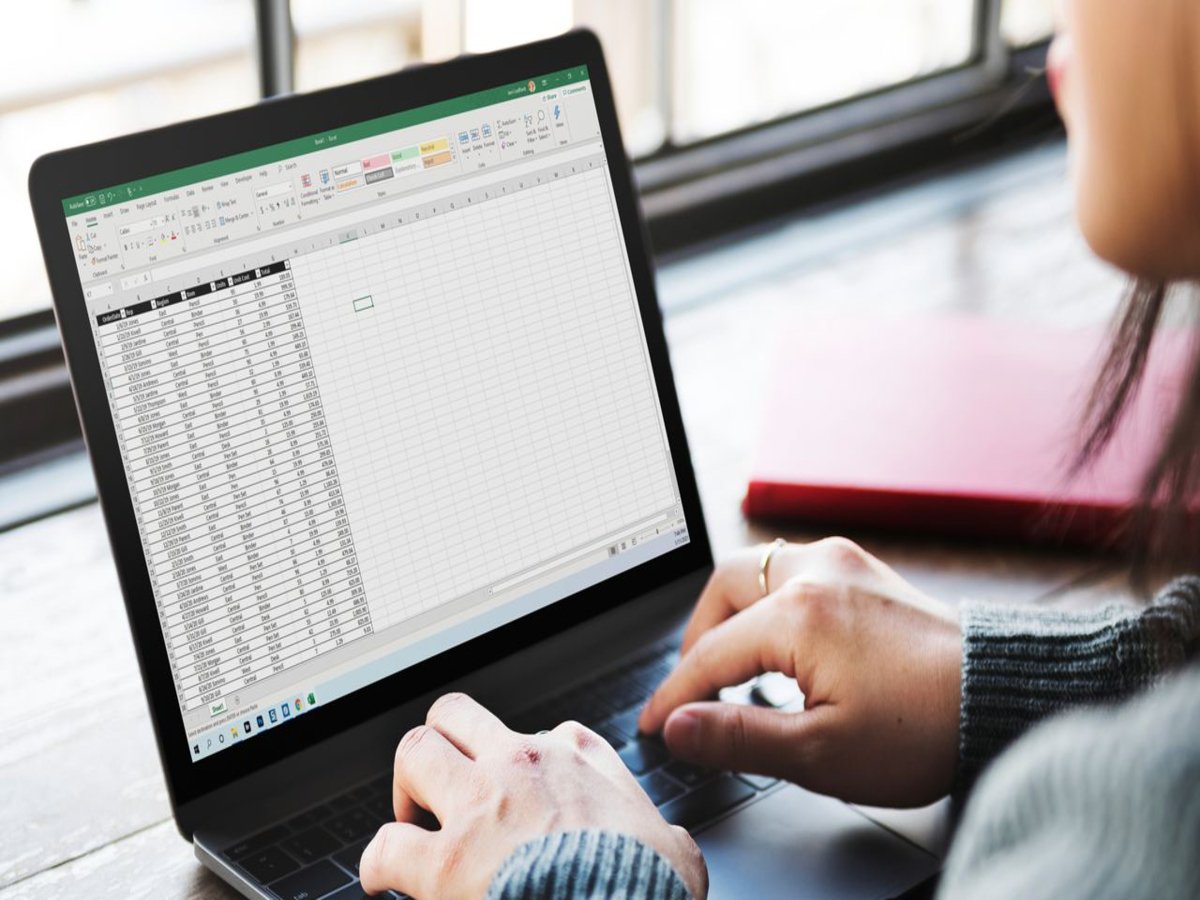Nếu bạn đang tìm cách gộp ô trong Google Sheet một cách dễ dàng và nhanh chóng thì hãy khám phá những bước đơn giản mà HR Insider chia sẻ qua nội dung dưới đây. Hãy tận dụng tối đa tiềm năng của tính năng tuyệt vời này để tăng hiệu suất làm việc của bạn.
Lợi ích của việc gộp ô trong Google Sheet
Dưới đây là một số lợi ích chính mà việc gộp ô trong Google Sheet mang lại:
- Tạo bảng tính dễ đọc hơn: Gộp ô giúp tổ chức thông tin một cách rõ ràng hơn, tạo điều kiện cho bảng tính trở nên dễ đọc và dễ dàng tìm kiếm thông tin quan trọng. Thay vì một loạt các ô nhỏ nhắn, việc gộp chúng lại thành các ô lớn hơn giúp tạo ra một giao diện trực quan và dễ hiểu hơn.
- Tiết kiệm không gian: Việc gộp ô cũng giúp bạn tiết kiệm không gian trên bảng tính, đặc biệt là khi bạn cần hiển thị các tiêu đề hoặc thông tin quan trọng một cách rõ ràng. Thay vì chiếm diện tích vô ích, các ô gộp lại sẽ tạo ra một cấu trúc dữ liệu gọn gàng và tiết kiệm không gian hơn.
- Tăng tính trực quan: Bảng tính trở nên trực quan hơn với các ô lớn hơn và dễ nhìn, giúp bạn dễ dàng nhận biết và hiểu rõ hơn về cấu trúc dữ liệu. Việc này không chỉ giúp tăng hiệu suất làm việc mà còn giúp tránh được những sai sót trong quá trình xử lý thông tin.
- Tạo ấn tượng chuyên nghiệp: Các bảng tính được gộp ô trông gọn gàng và chuyên nghiệp hơn, giúp bạn gửi thông tin một cách chuyên nghiệp và tạo ấn tượng tích cực với người nhận. Điều này đặc biệt quan trọng khi bạn chia sẻ bảng tính với đối tác hoặc khách hàng.
- Dễ sử dụng hơn: Bảng tính được gộp ô tạo ra một giao diện sạch sẽ, giúp bạn dễ dàng tập trung vào các thông tin quan trọng mà không bị phân tâm bởi cấu trúc phức tạp. Điều này làm tăng hiệu suất làm việc và giúp bạn hoàn thành công việc một cách hiệu quả hơn.
Cách gộp ô trong Google Sheet
Gộp ô trong Google Sheet bằng biểu tượng hợp nhất ô
Bước 1: Tại trang tính, bạn bắt đầu bằng việc chọn các ô cần gộp thành một khối.

Bước 2: Tiếp theo, bạn nhấp vào biểu tượng hợp nhất ô trên thanh công cụ.

Bước 3: Bạn sẽ được hiển thị các tùy chọn gộp ô tại Google Sheets:
- Hợp nhất tất cả: Tùy chọn này sẽ gộp tất cả các ô lại với nhau, tạo ra một ô lớn duy nhất chứa toàn bộ nội dung.
- Hợp nhất theo chiều dọc: Các ô trong mỗi cột sẽ được gộp lại với nhau, tạo ra các ô lớn theo chiều dọc.
- Hợp nhất theo chiều ngang: Các ô trong mỗi hàng sẽ được gộp lại với nhau, tạo ra các ô lớn theo chiều ngang.

Dựa vào dữ liệu cụ thể mà bạn đang làm việc, hãy chọn kiểu hợp nhất phù hợp để tối ưu hóa cách hiển thị bảng tính của bạn.
Bước 4: Khi bạn đã chọn kiểu hợp nhất, kết quả sẽ hiển thị như hình minh họa bên dưới.

Gộp ô trong Google Sheet bằng tùy chọn “Định dạng dữ liệu”
Bước 1: Chọn vùng muốn gộp ô, sau đó nhấn vào tab “Định dạng” và tiếp tục chọn “Hợp nhất ô”.

Bước 2: Trong quá trình xử lý việc gộp ô, bạn sẽ thấy xuất hiện các tùy chọn hợp nhất ô tùy thuộc vào vùng bạn đã chọn. Cụ thể:
- Hợp nhất tất cả: Tùy chọn này sẽ gộp toàn bộ các ô đã chọn thành một ô duy nhất, bao gồm cả hướng ngang và dọc tùy thuộc vào vùng chọn của bạn.
- Hợp nhất theo chiều ngang: Các ô sẽ được gộp lại thành một hàng duy nhất, hữu ích khi bạn muốn kết hợp dữ liệu theo chiều ngang.
- Hợp nhất theo chiều dọc: Tùy chọn này sẽ gộp các ô đã chọn thành một cột duy nhất, giúp bạn tổ chức dữ liệu một cách thuận tiện và rõ ràng theo chiều dọc.
Lựa chọn đúng tùy chọn hợp nhất phụ thuộc vào việc bạn muốn tạo ra cấu trúc dữ liệu như thế nào trên bảng tính của mình.

Bước 3: Kết quả sau khi gộp ô sẽ hiển thị như một ô duy nhất. Lưu ý rằng khi gộp ô trong Google Sheet, nội dung text ở ô ngoài cùng bên trái sẽ được giữ lại, trong khi nội dung của các ô khác sẽ bị xóa đi.

Bước 4: Để điều chỉnh văn bản trong ô đã gộp, bạn chỉ cần bôi đen nội dung văn bản, sau đó nhấn vào biểu tượng căn đều hoặc căn giữa trên thanh công cụ để điều chỉnh vị trí của văn bản, làm cho nó căn chỉnh hơn khi xem trên màn hình máy tính cũng như điện thoại.

Cách hủy gộp ô trong Google Sheet
Khi bạn không muốn sử dụng gộp ô trong Google Sheet nữa thì có thể hủy gộp ô theo các bước sau:
- Bước 1: Chọn vào ô đang gộp mà bạn muốn hủy, sau đó chọn vào biểu tượng hợp nhất trên thanh công cụ tiếp đến chọn “Hủy hợp nhất” ví dụ như hình bên dưới.

- Bước 2: Sau khi hủy hợp nhất hoàn tất, bạn sẽ thấy các ô được tách trở lại như ban đầu.

Các lưu ý trước và sau khi gộp ô trong Google Sheet
Trước khi thực hiện gộp ô trên Google Sheets, cần tuân thủ các bước sau để đảm bảo an toàn dữ liệu và hiệu suất tối ưu:
- Kiểm tra cấu trúc dữ liệu: Trước khi thực hiện gộp ô, hãy xem xét và xác định cẩn thận về cấu trúc dữ liệu. Điều này giúp tránh mất hoặc sai thông tin khi thực hiện thao tác gộp.
- Chỉ gộp dữ liệu cần thiết: Tập trung vào việc gộp những ô dữ liệu cần thiết và hữu ích. Tránh gộp nhầm hoặc mất dữ liệu không cần thiết, giúp giữ cho bảng tính của bạn được tổ chức một cách sạch sẽ và dễ đọc.
Sau khi hoàn thành quá trình gộp ô, đảm bảo thực hiện các bước sau để đảm bảo kết quả chính xác và lưu trữ dữ liệu an toàn:
- Kiểm tra kết quả và giá trị: Sau khi gộp ô, hãy kiểm tra kết quả và các giá trị trong bảng dữ liệu để tránh sai sót. Điều này giúp đảm bảo rằng dữ liệu được tổ chức và hiển thị đúng đắn.
- Cân chỉnh nội dung: Cân chỉnh lại nội dung trong ô đã gộp để đảm bảo văn bản được căn chỉnh và hiển thị đúng trên mọi thiết bị, từ máy tính đến điện thoại di động.
Tuân thủ các bước này sẽ giúp bạn thực hiện gộp ô trên Google Sheet một cách an toàn và hiệu quả, giữ cho dữ liệu của bạn luôn được bảo vệ và tổ chức một cách chính xác.
Qua bài viết này, bạn đã học được cách gộp ô trong Google Sheet một cách dễ dàng và hiệu quả. Hãy áp dụng những kiến thức này vào công việc của bạn ngay hôm nay để tối ưu hóa hiệu suất làm việc và tổ chức dữ liệu một cách thông minh nhé.
— HR Insider —
VietnamWorks – Website tuyển dụng trực tuyến số 1 Việt Nam
Bài viết dành riêng cho thành viên của HR Insider.